bluetooth OPEL ASTRA J 2015.5 Manuale del sistema Infotainment (in Italian)
[x] Cancel search | Manufacturer: OPEL, Model Year: 2015.5, Model line: ASTRA J, Model: OPEL ASTRA J 2015.5Pages: 195, PDF Dimensioni: 2.85 MB
Page 73 of 195
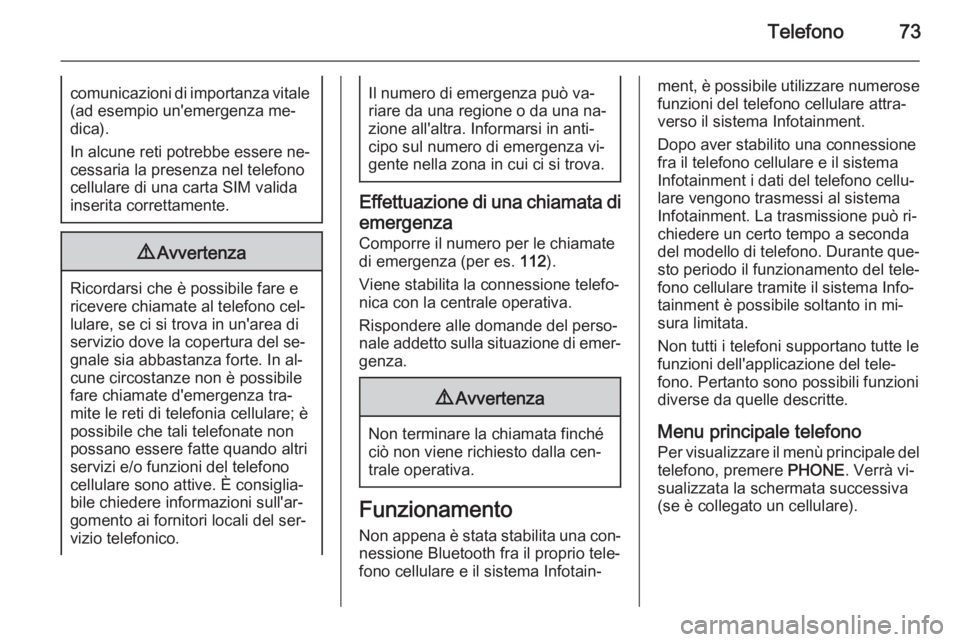
Telefono73comunicazioni di importanza vitale(ad esempio un'emergenza me‐dica).
In alcune reti potrebbe essere ne‐
cessaria la presenza nel telefono
cellulare di una carta SIM valida
inserita correttamente.9 Avvertenza
Ricordarsi che è possibile fare e
ricevere chiamate al telefono cel‐
lulare, se ci si trova in un'area di servizio dove la copertura del se‐
gnale sia abbastanza forte. In al‐
cune circostanze non è possibile
fare chiamate d'emergenza tra‐
mite le reti di telefonia cellulare; è
possibile che tali telefonate non
possano essere fatte quando altri
servizi e/o funzioni del telefono
cellulare sono attive. È consiglia‐
bile chiedere informazioni sull'ar‐
gomento ai fornitori locali del ser‐
vizio telefonico.
Il numero di emergenza può va‐ riare da una regione o da una na‐
zione all'altra. Informarsi in anti‐
cipo sul numero di emergenza vi‐
gente nella zona in cui ci si trova.
Effettuazione di una chiamata di
emergenza Comporre il numero per le chiamate
di emergenza (per es. 112).
Viene stabilita la connessione telefo‐ nica con la centrale operativa.
Rispondere alle domande del perso‐
nale addetto sulla situazione di emer‐
genza.
9 Avvertenza
Non terminare la chiamata finché
ciò non viene richiesto dalla cen‐
trale operativa.
Funzionamento
Non appena è stata stabilita una con‐nessione Bluetooth fra il proprio tele‐
fono cellulare e il sistema Infotain‐
ment, è possibile utilizzare numerose
funzioni del telefono cellulare attra‐
verso il sistema Infotainment.
Dopo aver stabilito una connessione
fra il telefono cellulare e il sistema
Infotainment i dati del telefono cellu‐
lare vengono trasmessi al sistema
Infotainment. La trasmissione può ri‐
chiedere un certo tempo a seconda
del modello di telefono. Durante que‐ sto periodo il funzionamento del tele‐
fono cellulare tramite il sistema Info‐
tainment è possibile soltanto in mi‐
sura limitata.
Non tutti i telefoni supportano tutte le
funzioni dell'applicazione del tele‐
fono. Pertanto sono possibili funzioni
diverse da quelle descritte.
Menu principale telefono
Per visualizzare il menù principale del
telefono, premere PHONE. Verrà vi‐
sualizzata la schermata successiva (se è collegato un cellulare).
Page 77 of 195
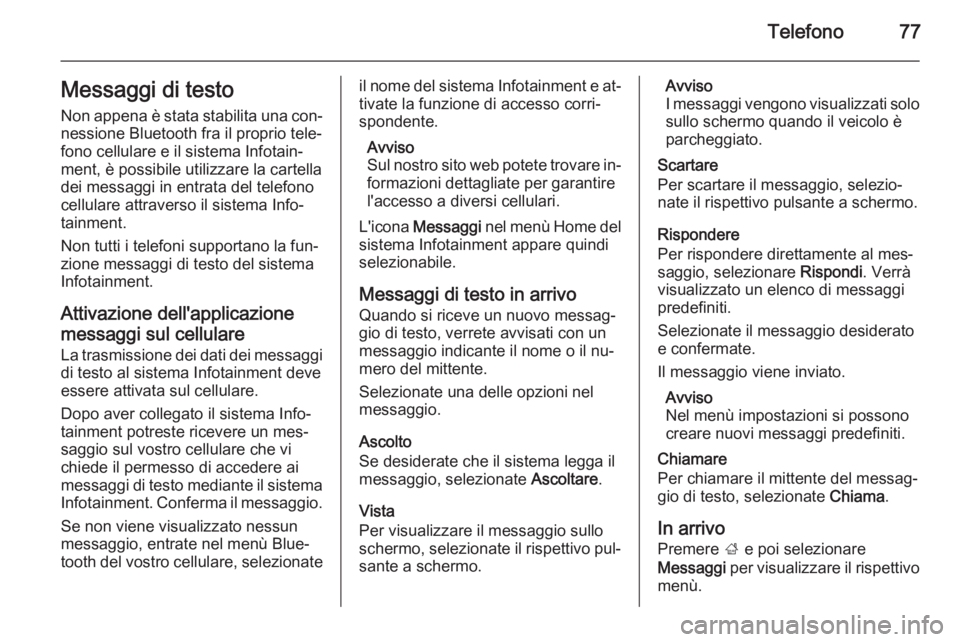
Telefono77Messaggi di testo
Non appena è stata stabilita una con‐ nessione Bluetooth fra il proprio tele‐
fono cellulare e il sistema Infotain‐
ment, è possibile utilizzare la cartella
dei messaggi in entrata del telefono
cellulare attraverso il sistema Info‐
tainment.
Non tutti i telefoni supportano la fun‐
zione messaggi di testo del sistema
Infotainment.
Attivazione dell'applicazionemessaggi sul cellulare La trasmissione dei dati dei messaggi
di testo al sistema Infotainment deve essere attivata sul cellulare.
Dopo aver collegato il sistema Info‐
tainment potreste ricevere un mes‐
saggio sul vostro cellulare che vi
chiede il permesso di accedere ai
messaggi di testo mediante il sistema Infotainment. Conferma il messaggio.
Se non viene visualizzato nessun
messaggio, entrate nel menù Blue‐ tooth del vostro cellulare, selezionateil nome del sistema Infotainment e at‐ tivate la funzione di accesso corri‐
spondente.
Avviso
Sul nostro sito web potete trovare in‐
formazioni dettagliate per garantire
l'accesso a diversi cellulari.
L'icona Messaggi nel menù Home del
sistema Infotainment appare quindi
selezionabile.
Messaggi di testo in arrivo
Quando si riceve un nuovo messag‐
gio di testo, verrete avvisati con un
messaggio indicante il nome o il nu‐
mero del mittente.
Selezionate una delle opzioni nel
messaggio.
Ascolto
Se desiderate che il sistema legga il
messaggio, selezionate Ascoltare.
Vista
Per visualizzare il messaggio sullo
schermo, selezionate il rispettivo pul‐
sante a schermo.Avviso
I messaggi vengono visualizzati solo
sullo schermo quando il veicolo è
parcheggiato.
Scartare
Per scartare il messaggio, selezio‐
nate il rispettivo pulsante a schermo.
Rispondere
Per rispondere direttamente al mes‐
saggio, selezionare Rispondi. Verrà
visualizzato un elenco di messaggi
predefiniti.
Selezionate il messaggio desiderato
e confermate.
Il messaggio viene inviato.
Avviso
Nel menù impostazioni si possono
creare nuovi messaggi predefiniti.
Chiamare
Per chiamare il mittente del messag‐
gio di testo, selezionate Chiama.
In arrivo
Premere ; e poi selezionare
Messaggi per visualizzare il rispettivo
menù.
Page 81 of 195
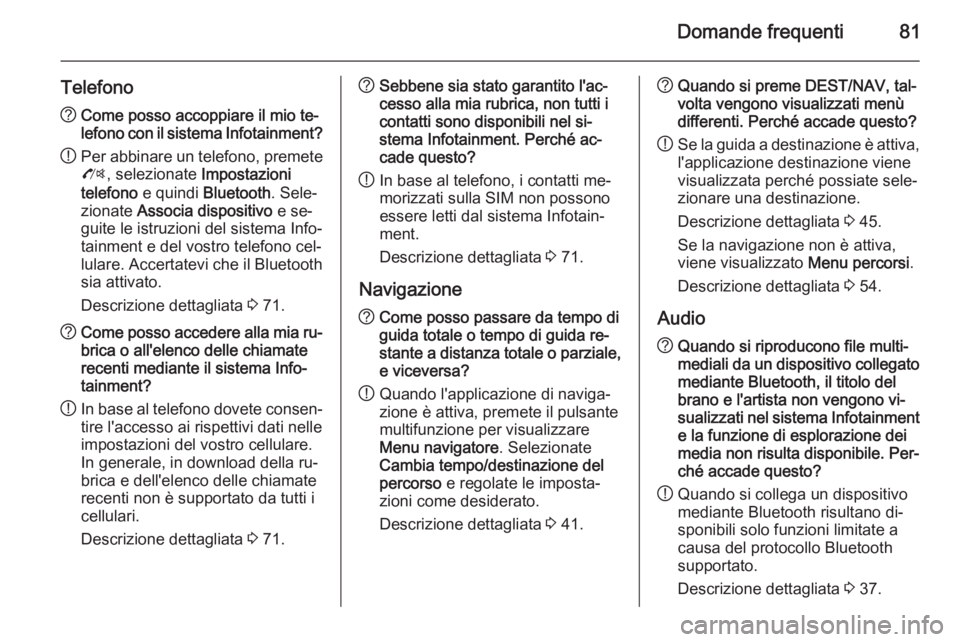
Domande frequenti81
Telefono?Come posso accoppiare il mio te‐
lefono con il sistema Infotainment?
! Per abbinare un telefono, premete
O , selezionate Impostazioni
telefono e quindi Bluetooth . Sele‐
zionate Associa dispositivo e se‐
guite le istruzioni del sistema Info‐
tainment e del vostro telefono cel‐
lulare. Accertatevi che il Bluetooth
sia attivato.
Descrizione dettagliata 3 71.? Come posso accedere alla mia ru‐
brica o all'elenco delle chiamate
recenti mediante il sistema Info‐
tainment?
! In base al telefono dovete consen‐
tire l'accesso ai rispettivi dati nelle
impostazioni del vostro cellulare.
In generale, in download della ru‐
brica e dell'elenco delle chiamate
recenti non è supportato da tutti i
cellulari.
Descrizione dettagliata 3 71.? Sebbene sia stato garantito l'ac‐
cesso alla mia rubrica, non tutti i
contatti sono disponibili nel si‐
stema Infotainment. Perché ac‐
cade questo?
! In base al telefono, i contatti me‐
morizzati sulla SIM non possono
essere letti dal sistema Infotain‐ ment.
Descrizione dettagliata 3 71.
Navigazione? Come posso passare da tempo di
guida totale o tempo di guida re‐
stante a distanza totale o parziale, e viceversa?
! Quando l'applicazione di naviga‐
zione è attiva, premete il pulsante
multifunzione per visualizzare
Menu navigatore . Selezionate
Cambia tempo/destinazione del
percorso e regolate le imposta‐
zioni come desiderato.
Descrizione dettagliata 3 41.? Quando si preme DEST/NAV, tal‐
volta vengono visualizzati menù
differenti. Perché accade questo?
! Se la guida a destinazione è attiva,
l'applicazione destinazione viene
visualizzata perché possiate sele‐
zionare una destinazione.
Descrizione dettagliata 3 45.
Se la navigazione non è attiva,
viene visualizzato Menu percorsi.
Descrizione dettagliata 3 54.
Audio? Quando si riproducono file multi‐
mediali da un dispositivo collegato
mediante Bluetooth, il titolo del
brano e l'artista non vengono vi‐
sualizzati nel sistema Infotainment e la funzione di esplorazione dei
media non risulta disponibile. Per‐
ché accade questo?
! Quando si collega un dispositivo
mediante Bluetooth risultano di‐
sponibili solo funzioni limitate a
causa del protocollo Bluetooth
supportato.
Descrizione dettagliata 3 37.
Page 84 of 195
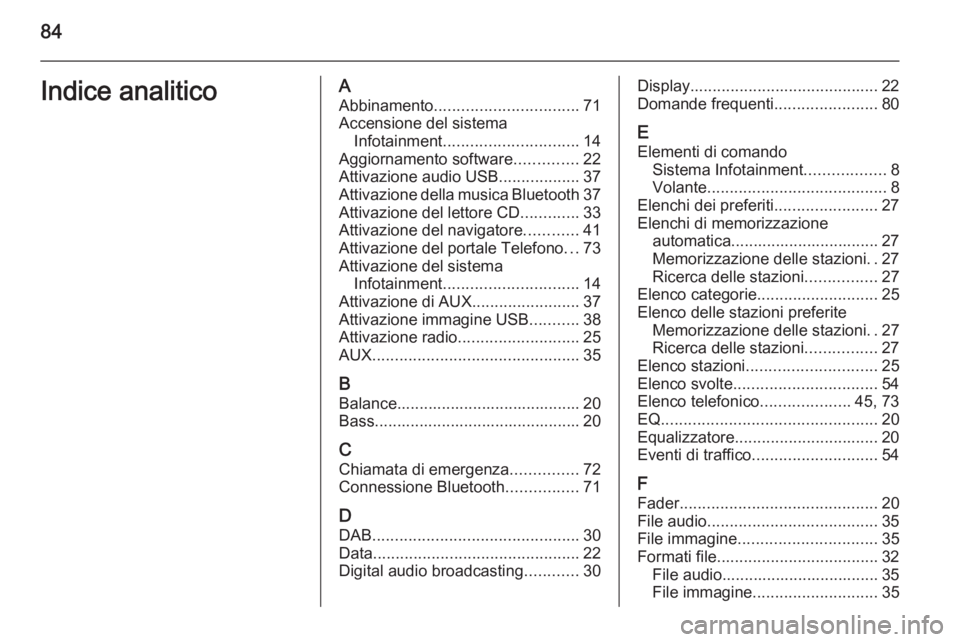
84Indice analiticoAAbbinamento ................................ 71
Accensione del sistema Infotainment .............................. 14
Aggiornamento software ..............22
Attivazione audio USB ..................37
Attivazione della musica Bluetooth 37
Attivazione del lettore CD .............33
Attivazione del navigatore ............41
Attivazione del portale Telefono ...73
Attivazione del sistema Infotainment .............................. 14
Attivazione di AUX ........................37
Attivazione immagine USB ...........38
Attivazione radio ........................... 25
AUX .............................................. 35
B Balance......................................... 20
Bass.............................................. 20
C Chiamata di emergenza ...............72
Connessione Bluetooth ................71
D DAB .............................................. 30
Data .............................................. 22
Digital audio broadcasting ............30Display.......................................... 22
Domande frequenti .......................80
E
Elementi di comando Sistema Infotainment ..................8
Volante ........................................ 8
Elenchi dei preferiti .......................27
Elenchi di memorizzazione automatica................................. 27Memorizzazione delle stazioni ..27
Ricerca delle stazioni ................27
Elenco categorie ........................... 25
Elenco delle stazioni preferite Memorizzazione delle stazioni ..27
Ricerca delle stazioni ................27
Elenco stazioni ............................. 25
Elenco svolte ................................ 54
Elenco telefonico ....................45, 73
EQ ................................................ 20
Equalizzatore ................................ 20
Eventi di traffico ............................ 54
F
Fader ............................................ 20
File audio ...................................... 35
File immagine ............................... 35
Formati file .................................... 32
File audio................................... 35 File immagine ............................ 35
Page 85 of 195
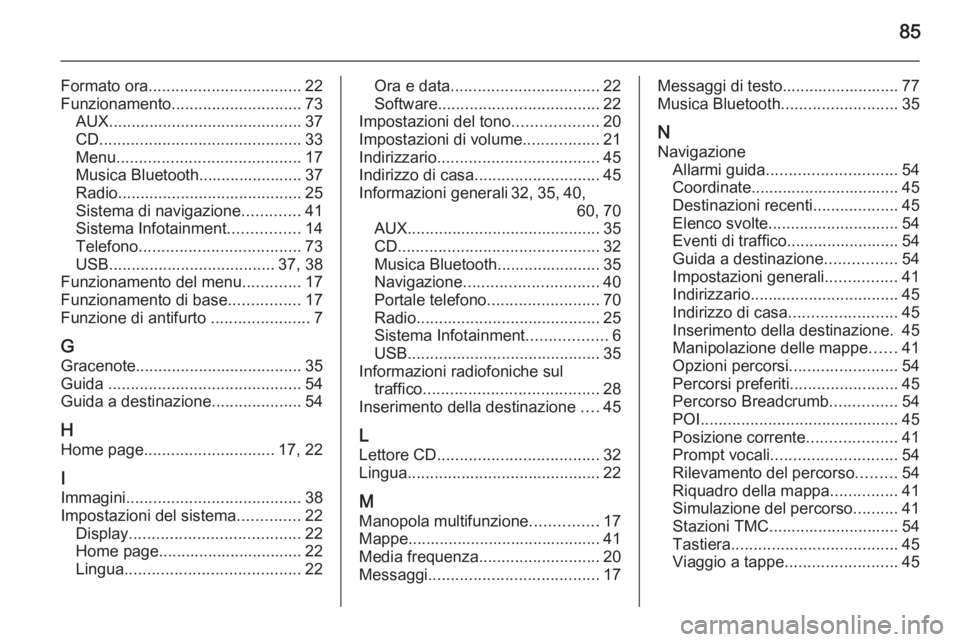
85
Formato ora.................................. 22
Funzionamento ............................. 73
AUX ........................................... 37
CD ............................................. 33
Menu ......................................... 17
Musica Bluetooth....................... 37
Radio ......................................... 25
Sistema di navigazione .............41
Sistema Infotainment ................14
Telefono .................................... 73
USB ..................................... 37, 38
Funzionamento del menu .............17
Funzionamento di base ................17
Funzione di antifurto ......................7
G Gracenote ..................................... 35
Guida ........................................... 54
Guida a destinazione ....................54
H Home page ............................. 17, 22
I
Immagini ....................................... 38
Impostazioni del sistema ..............22
Display ...................................... 22
Home page................................ 22
Lingua ....................................... 22Ora e data................................. 22
Software .................................... 22
Impostazioni del tono ...................20
Impostazioni di volume .................21
Indirizzario .................................... 45
Indirizzo di casa ............................ 45
Informazioni generali 32, 35, 40, 60, 70
AUX ........................................... 35
CD ............................................. 32
Musica Bluetooth....................... 35
Navigazione .............................. 40
Portale telefono ......................... 70
Radio ......................................... 25
Sistema Infotainment ..................6
USB ........................................... 35
Informazioni radiofoniche sul traffico ....................................... 28
Inserimento della destinazione ....45
L
Lettore CD .................................... 32
Lingua ........................................... 22
M Manopola multifunzione ...............17
Mappe........................................... 41
Media frequenza ........................... 20
Messaggi ...................................... 17Messaggi di testo.......................... 77
Musica Bluetooth ..........................35
N
Navigazione Allarmi guida ............................. 54
Coordinate................................. 45 Destinazioni recenti ...................45
Elenco svolte ............................. 54
Eventi di traffico......................... 54
Guida a destinazione ................54
Impostazioni generali ................41
Indirizzario ................................. 45
Indirizzo di casa ........................45
Inserimento della destinazione. 45
Manipolazione delle mappe ......41
Opzioni percorsi ........................54
Percorsi preferiti ........................45
Percorso Breadcrumb ...............54
POI ............................................ 45
Posizione corrente ....................41
Prompt vocali ............................ 54
Rilevamento del percorso .........54
Riquadro della mappa ...............41
Simulazione del percorso ..........41
Stazioni TMC............................. 54
Tastiera ..................................... 45
Viaggio a tappe ......................... 45
Page 86 of 195
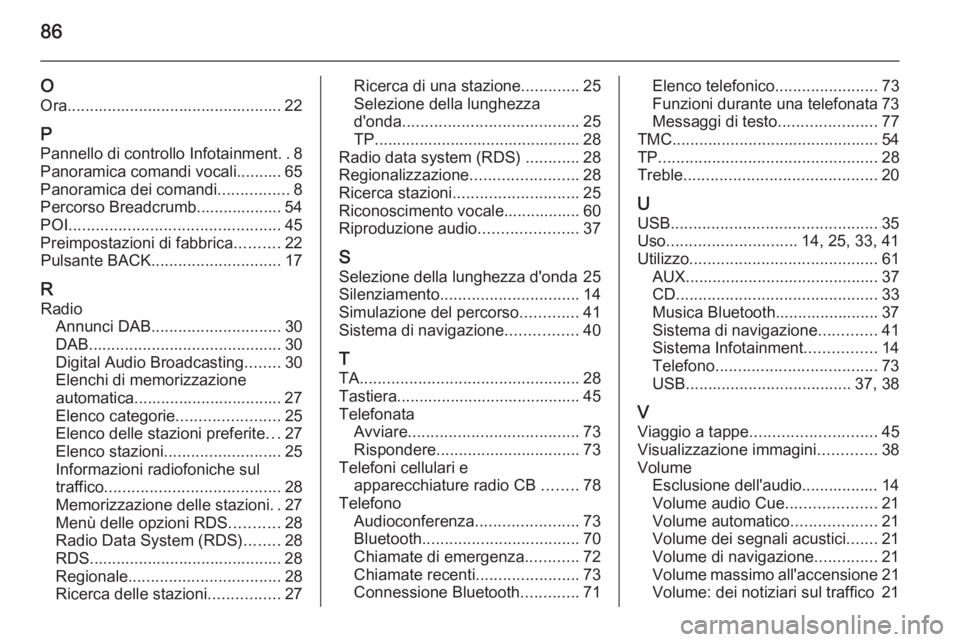
86
O
Ora................................................ 22
P Pannello di controllo Infotainment ..8
Panoramica comandi vocali.......... 65
Panoramica dei comandi ................8
Percorso Breadcrumb................... 54
POI ............................................... 45
Preimpostazioni di fabbrica ..........22
Pulsante BACK ............................. 17
R Radio Annunci DAB ............................. 30
DAB ........................................... 30
Digital Audio Broadcasting ........30
Elenchi di memorizzazione
automatica................................. 27
Elenco categorie .......................25
Elenco delle stazioni preferite ...27
Elenco stazioni .......................... 25
Informazioni radiofoniche sul
traffico ....................................... 28
Memorizzazione delle stazioni ..27
Menù delle opzioni RDS ...........28
Radio Data System (RDS) ........28
RDS........................................... 28
Regionale .................................. 28
Ricerca delle stazioni ................27Ricerca di una stazione .............25
Selezione della lunghezza
d'onda ....................................... 25
TP.............................................. 28
Radio data system (RDS) ............28
Regionalizzazione ........................28
Ricerca stazioni ............................ 25
Riconoscimento vocale................. 60
Riproduzione audio ......................37
S
Selezione della lunghezza d'onda 25
Silenziamento ............................... 14
Simulazione del percorso .............41
Sistema di navigazione ................40
T
TA ................................................. 28
Tastiera......................................... 45
Telefonata Avviare ...................................... 73
Rispondere ................................ 73
Telefoni cellulari e apparecchiature radio CB ........78
Telefono Audioconferenza .......................73
Bluetooth ................................... 70
Chiamate di emergenza ............72
Chiamate recenti .......................73
Connessione Bluetooth .............71Elenco telefonico .......................73
Funzioni durante una telefonata 73
Messaggi di testo ......................77
TMC .............................................. 54
TP ................................................. 28
Treble ........................................... 20
U USB .............................................. 35
Uso ............................. 14, 25, 33, 41
Utilizzo .......................................... 61
AUX ........................................... 37
CD ............................................. 33
Musica Bluetooth....................... 37
Sistema di navigazione .............41
Sistema Infotainment ................14
Telefono .................................... 73
USB ..................................... 37, 38
V Viaggio a tappe ............................ 45
Visualizzazione immagini .............38
Volume Esclusione dell'audio................. 14
Volume audio Cue ....................21
Volume automatico ...................21
Volume dei segnali acustici .......21
Volume di navigazione ..............21
Volume massimo all'accensione 21
Volume: dei notiziari sul traffico 21
Page 128 of 195
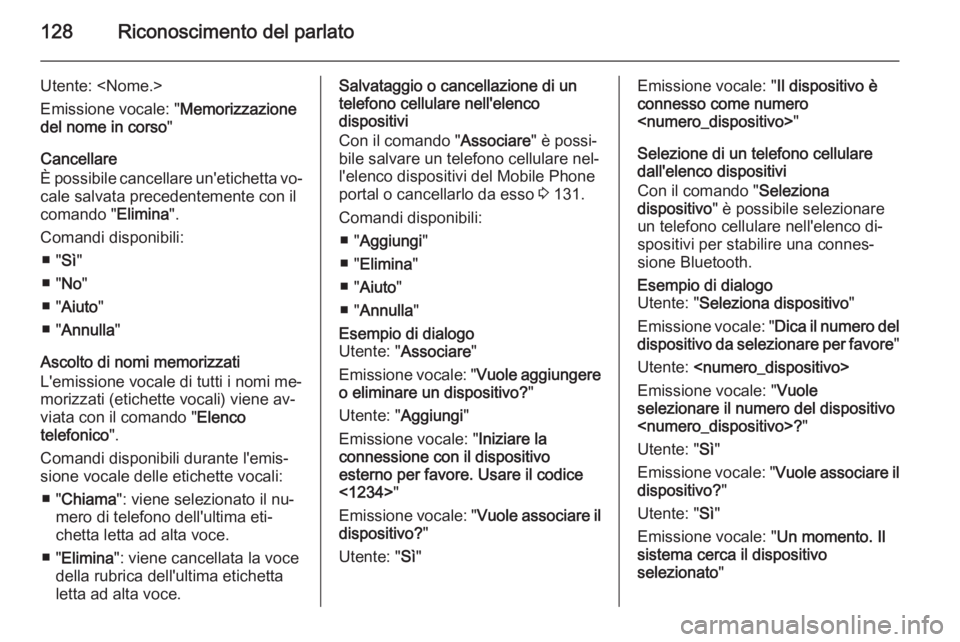
128Riconoscimento del parlato
Utente:
Emissione vocale: " Memorizzazione
del nome in corso "
Cancellare
È possibile cancellare un'etichetta vo‐
cale salvata precedentemente con il
comando " Elimina".
Comandi disponibili: ■ " Sì"
■ " No "
■ " Aiuto "
■ " Annulla "
Ascolto di nomi memorizzati
L'emissione vocale di tutti i nomi me‐
morizzati (etichette vocali) viene av‐
viata con il comando " Elenco
telefonico ".
Comandi disponibili durante l'emis‐
sione vocale delle etichette vocali:
■ " Chiama ": viene selezionato il nu‐
mero di telefono dell'ultima eti‐
chetta letta ad alta voce.
■ " Elimina ": viene cancellata la voce
della rubrica dell'ultima etichetta letta ad alta voce.Salvataggio o cancellazione di un
telefono cellulare nell'elenco
dispositivi
Con il comando " Associare" è possi‐
bile salvare un telefono cellulare nel‐
l'elenco dispositivi del Mobile Phone
portal o cancellarlo da esso 3 131.
Comandi disponibili: ■ " Aggiungi "
■ " Elimina "
■ " Aiuto "
■ " Annulla "Esempio di dialogo
Utente: " Associare "
Emissione vocale: " Vuole aggiungere
o eliminare un dispositivo? "
Utente: " Aggiungi "
Emissione vocale: " Iniziare la
connessione con il dispositivo
esterno per favore. Usare il codice
<1234> "
Emissione vocale: " Vuole associare il
dispositivo? "
Utente: " Sì"Emissione vocale: " Il dispositivo è
connesso come numero
Selezione di un telefono cellulare
dall'elenco dispositivi
Con il comando " Seleziona
dispositivo " è possibile selezionare
un telefono cellulare nell'elenco di‐ spositivi per stabilire una connes‐
sione Bluetooth.Esempio di dialogo
Utente: " Seleziona dispositivo "
Emissione vocale: " Dica il numero del
dispositivo da selezionare per favore "
Utente:
Emissione vocale: " Vuole
selezionare il numero del dispositivo
Utente: " Sì"
Emissione vocale: " Vuole associare il
dispositivo? "
Utente: " Sì"
Emissione vocale: " Un momento. Il
sistema cerca il dispositivo
selezionato "
Page 130 of 195
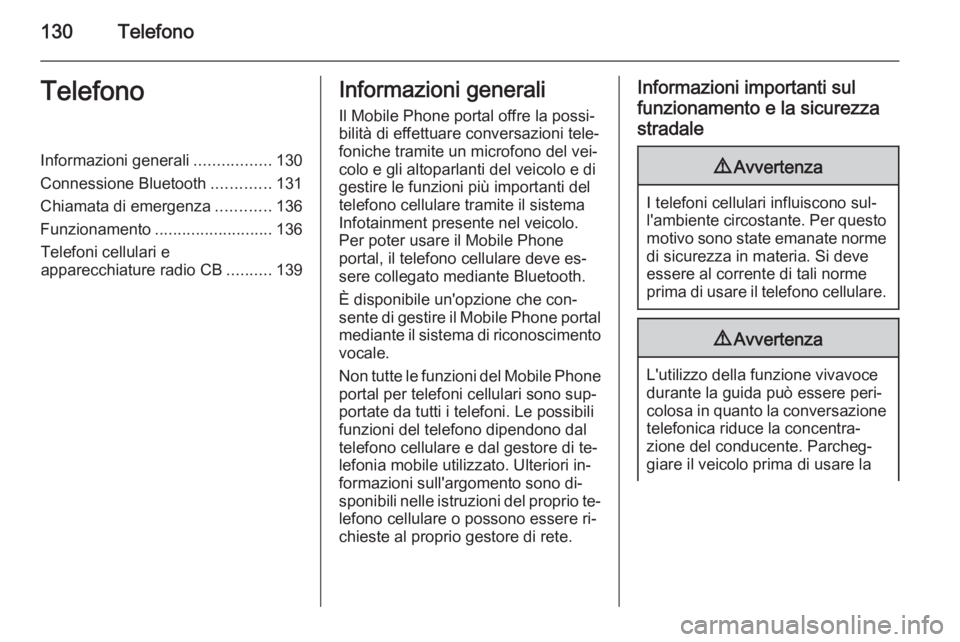
130TelefonoTelefonoInformazioni generali.................130
Connessione Bluetooth .............131
Chiamata di emergenza ............136
Funzionamento .......................... 136
Telefoni cellulari e apparecchiature radio CB ..........139Informazioni generali
Il Mobile Phone portal offre la possi‐
bilità di effettuare conversazioni tele‐
foniche tramite un microfono del vei‐
colo e gli altoparlanti del veicolo e di
gestire le funzioni più importanti del
telefono cellulare tramite il sistema Infotainment presente nel veicolo.
Per poter usare il Mobile Phone
portal, il telefono cellulare deve es‐
sere collegato mediante Bluetooth.
È disponibile un'opzione che con‐ sente di gestire il Mobile Phone portal
mediante il sistema di riconoscimento
vocale.
Non tutte le funzioni del Mobile Phone portal per telefoni cellulari sono sup‐
portate da tutti i telefoni. Le possibili
funzioni del telefono dipendono dal
telefono cellulare e dal gestore di te‐
lefonia mobile utilizzato. Ulteriori in‐
formazioni sull'argomento sono di‐
sponibili nelle istruzioni del proprio te‐
lefono cellulare o possono essere ri‐
chieste al proprio gestore di rete.Informazioni importanti sul
funzionamento e la sicurezzastradale9 Avvertenza
I telefoni cellulari influiscono sul‐
l'ambiente circostante. Per questo motivo sono state emanate norme
di sicurezza in materia. Si deve
essere al corrente di tali norme
prima di usare il telefono cellulare.
9 Avvertenza
L'utilizzo della funzione vivavoce
durante la guida può essere peri‐
colosa in quanto la conversazione telefonica riduce la concentra‐
zione del conducente. Parcheg‐
giare il veicolo prima di usare la
Page 131 of 195
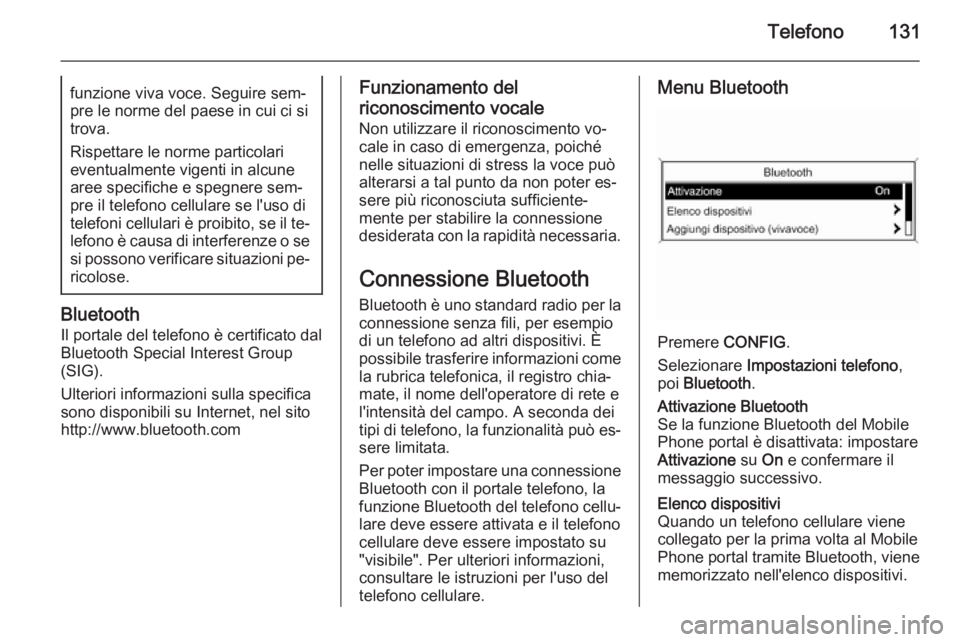
Telefono131funzione viva voce. Seguire sem‐
pre le norme del paese in cui ci si
trova.
Rispettare le norme particolari
eventualmente vigenti in alcune
aree specifiche e spegnere sem‐
pre il telefono cellulare se l'uso di
telefoni cellulari è proibito, se il te‐ lefono è causa di interferenze o se si possono verificare situazioni pe‐
ricolose.
Bluetooth
Il portale del telefono è certificato dalBluetooth Special Interest Group
(SIG).
Ulteriori informazioni sulla specifica
sono disponibili su Internet, nel sito
http://www.bluetooth.com
Funzionamento del
riconoscimento vocale
Non utilizzare il riconoscimento vo‐
cale in caso di emergenza, poiché
nelle situazioni di stress la voce può
alterarsi a tal punto da non poter es‐ sere più riconosciuta sufficiente‐
mente per stabilire la connessione desiderata con la rapidità necessaria.
Connessione Bluetooth
Bluetooth è uno standard radio per la connessione senza fili, per esempio
di un telefono ad altri dispositivi. È
possibile trasferire informazioni come
la rubrica telefonica, il registro chia‐
mate, il nome dell'operatore di rete e
l'intensità del campo. A seconda dei
tipi di telefono, la funzionalità può es‐
sere limitata.
Per poter impostare una connessione
Bluetooth con il portale telefono, la
funzione Bluetooth del telefono cellu‐ lare deve essere attivata e il telefonocellulare deve essere impostato su
"visibile". Per ulteriori informazioni,
consultare le istruzioni per l'uso del
telefono cellulare.Menu Bluetooth
Premere CONFIG.
Selezionare Impostazioni telefono ,
poi Bluetooth .
Attivazione Bluetooth
Se la funzione Bluetooth del Mobile
Phone portal è disattivata: impostare
Attivazione su On e confermare il
messaggio successivo.Elenco dispositivi
Quando un telefono cellulare viene
collegato per la prima volta al Mobile
Phone portal tramite Bluetooth, viene memorizzato nell'elenco dispositivi.
Page 132 of 195
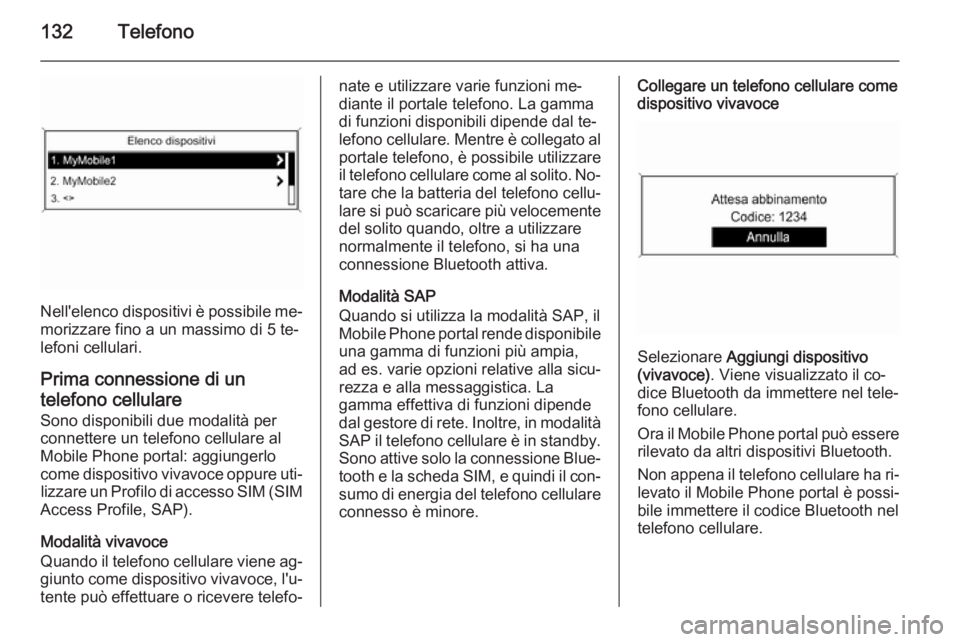
132Telefono
Nell'elenco dispositivi è possibile me‐
morizzare fino a un massimo di 5 te‐ lefoni cellulari.
Prima connessione di un
telefono cellulare
Sono disponibili due modalità per
connettere un telefono cellulare al Mobile Phone portal: aggiungerlo
come dispositivo vivavoce oppure uti‐ lizzare un Profilo di accesso SIM (SIM
Access Profile, SAP).
Modalità vivavoce
Quando il telefono cellulare viene ag‐ giunto come dispositivo vivavoce, l'u‐tente può effettuare o ricevere telefo‐
nate e utilizzare varie funzioni me‐
diante il portale telefono. La gamma
di funzioni disponibili dipende dal te‐
lefono cellulare. Mentre è collegato al portale telefono, è possibile utilizzare
il telefono cellulare come al solito. No‐ tare che la batteria del telefono cellu‐
lare si può scaricare più velocemente
del solito quando, oltre a utilizzare
normalmente il telefono, si ha una
connessione Bluetooth attiva.
Modalità SAP
Quando si utilizza la modalità SAP, il
Mobile Phone portal rende disponibile una gamma di funzioni più ampia,ad es. varie opzioni relative alla sicu‐
rezza e alla messaggistica. La
gamma effettiva di funzioni dipende
dal gestore di rete. Inoltre, in modalità
SAP il telefono cellulare è in standby. Sono attive solo la connessione Blue‐
tooth e la scheda SIM, e quindi il con‐ sumo di energia del telefono cellulare
connesso è minore.Collegare un telefono cellulare come dispositivo vivavoce
Selezionare Aggiungi dispositivo
(vivavoce) . Viene visualizzato il co‐
dice Bluetooth da immettere nel tele‐
fono cellulare.
Ora il Mobile Phone portal può essere
rilevato da altri dispositivi Bluetooth.
Non appena il telefono cellulare ha ri‐
levato il Mobile Phone portal è possi‐
bile immettere il codice Bluetooth nel
telefono cellulare.